Mittlerweile findet man so gut alles im Internet, so findet man auch unzählige Download-Seiten, von denen man legal beispielsweise Programme herunterladen kann. Es gibt aber Dinge, die man nicht mehr auf den herkömmlichen Seiten zum Download findet. Wie man an diese aber dennoch herankommt, wird im folgenden Artikel mit Video erklärt.
Video zum Thema: Usenet Client sabnzbd einrichten
Mögliche Fälle
So kann es sein, das man eine angepasste Linuxdistribution sucht, diese aber nicht auf den gängigen Seiten im Internet zu findet ist. Dies liegt dann entweder daran, weil es eine eher unbekannte Distribution ist, oder einfach weil jemand privat diese angepasst hat.
Genauso kann es aber auch sein, dass der eigene Freund sein Party-Video verbreiten will. Dieses ist aber in Full-HD und somit zu groß für die kostenlosen Cloud-Anbieter oder gar der E-Mail. In diesem Fall kann das Video über eine andere Möglichkeit herunterladen.
Usenet-Client sabnzbd
In diesem Artikel geht es um das bewährte Usenet. Um diesen beizutreten braucht man als erstes einen Anbieter, über welchem man den Zugang bekommt. Hier wird der Anbieter simonews genommen. Außerdem braucht man auch noch einen Client, um sich mit dem Usenet zu verbinden. Hier wählen wir den Client sabnzbd.
Installation
Bei der Installation muss nichts Wichtiges beachtet werden. Einfach die ausführbare Datei herunterladen und installieren. Den Client gibt es für Windows-, Mac- und Linux-Systeme.
Wurde der Client installiert, so kann man ihn über das jetzt sichtbare Desktop-Symbol starten. Öffnet man ihn das erste Mal, so wird man im Browser auf eine Einrichtungsseite weitergeleitet. Hier müssen folgende Daten eingeben werden:
Adresse: news.simonews.com
Port: 119
Benutzername: Bekommt man vom Anbieter
Passwort: Bekommt man vom Anbieter
Verbindungen: 8 (Kann je nach gebuchtem Paket höher sein)
Anschließend kann man die Serververbindung testen lassen und dann auf „Weiter“ klicken. Es folgt der zweite Schritt, hier kann man festlegen, wer auf den Client sabnzbd Zugriff haben darf.
Dateien herunterladen
Wer sich eine Datei herunterladen möchte, über den Client, der muss sich eine passende NZB-Datei heraussuchen. Dies kann man über die verschiedensten Suchanbieter machen, in diesem Fall wird binsearch.info genutzt.
Je nach dem welcher Browser geöffnet ist, wird die NZB Datei automatisch im sabnzbd Client geöffnet und heruntergeladen. Bei manchen Browsern kann es nötig sein, die Datei selbst im Client hinzuzufügen, wie im obigen Video erklärt.
Ebenfalls im Video erklärt, wo die anschließend heruntergeladenen Dateien abgespeichert werden, da dieser Pfad individuell anpassbar ist.

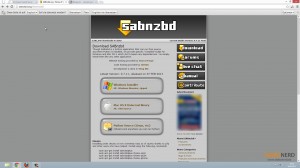
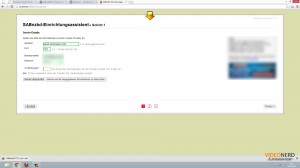

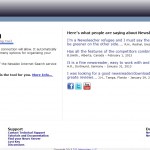
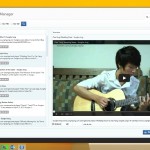
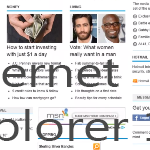
Ein Kommentar